Cuando varias personas tienen que acceder a las hojas de cálculo en una empresa, es muy importante evitar todo tipo de acceso y modificación no autorizados. Los datos sensibles o privados almacenados en archivos de Excel pueden marcarse como de sólo lectura para añadir una capa de seguridad. Esto no sólo hace que el archivo sea más difícil de acceder, sino que también requiere la introducción de una contraseña para realizar cualquier cambio en el archivo. El cifrado con contraseña es recomendable cuando se trata de varios empleados o se quiere evitar el borrado accidental del archivo de datos importantes. Si quiere saber cómo hacer que un archivo de Excel sea de sólo lectura, siga esta guía.
Soluciones sobre cómo hacer que un archivo de Excel sea de sólo lectura
Lo primero que puede hacer es "Marcar como final", esto no hará que Excel sea de sólo lectura, pero como el nombre sugiere, etiquetará el archivo como documento final y dará un mensaje de advertencia cada vez que alguien intente hacer cambios en el documento, así es como se hace:
Paso 1: Haga clic en "Archivo" en la barra de menú y luego seleccione "Información".
Paso 2: Ahora, haga clic en "Proteger el libro de trabajo" y seleccione "Marcar como final".
El problema con esta solución es que sólo muestra una advertencia cuando alguien intenta hacer cambios en el archivo. Sin embargo, el usuario puede seguir modificando el archivo, para evitarlo tendrá que establecer una encriptación con contraseña para asegurarse de que no se realicen cambios no autorizados. Las protecciones con contraseña vienen en dos tipos generales, una es para prevenir la apertura del archivo y otra protección con contraseña restringe las modificaciones.
1. Cómo hacer una hoja de cálculo de Excel de sólo lectura (Excel 2003/2007):
Por defecto, todos los archivos creados tienen acceso de lectura y escritura, sin embargo, puede restringir esto marcando el archivo como de sólo lectura, esto deshabilitará la edición del archivo y se asegurará de que no se realicen cambios no autorizados. Una cosa debe quedar clara aquí es que la habilitación de "sólo lectura" por sí sola no hará que su archivo de Excel sea 100 por ciento seguro, tendrá que establecer la desencriptación de la contraseña también, así es como se hace:
Paso 1: Abra el archivo de Excel que desea marcar como de sólo lectura para su protección.
Paso 2: Vaya a "Herramientas>Opciones>Seguridad", verá la siguiente interfaz de usuario en su pantalla.
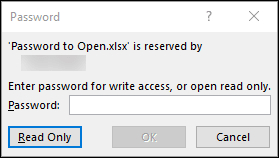
Paso 3: Marque la casilla "RECOMENDADA PARA LA LECTURA" para marcar el archivo como de sólo lectura, opcionalmente puede seguir el paso 4 para añadir una capa extra de protección mediante contraseña.
Paso 4: También puede establecer la protección con contraseña escribiendo una contraseña fuerte en el cuadro de texto "Contraseña para modificar".
2. Cómo hacer que la hoja de Excel sea de sólo lectura (Excel 2016/2013/2010):
Si desea hacer que sus archivos de Excel estén protegidos contra escritura y desea evitar el acceso no autorizado y la edición, siga estas instrucciones en Microsoft Excel (2016). Una cosa debe tenerse en cuenta aquí que usted puede hacer su archivo de Excel de sólo lectura sin establecer una contraseña sin embargo, el usuario será capaz de editar eso, si desea una fuerte protección, entonces se recomienda establecer "Contraseña para abrir" y "Contraseña para modificar" tanto para la máxima seguridad y evitar contra las violaciones no autorizadas.
Paso 1: Abra el archivo de Excel que desea cifrar, como cualquier otro archivo de Excel.
Paso 2: Abra el cuadro de diálogo ''Guardar como" desde el menú superior de archivos, aparecerá un desplegable de herramientas cerca del botón "Guardar como".
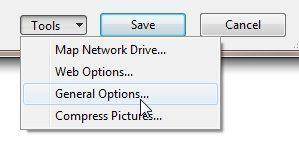
Paso 3: Abra el menú desplegable y elija "Opciones generales", se mostrarán algunos otros ajustes.
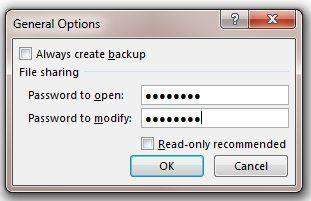
Paso 4: Ahora, marque la opción "Sólo lectura recomendada" y, opcionalmente, también puede establecer una contraseña si lo desea.
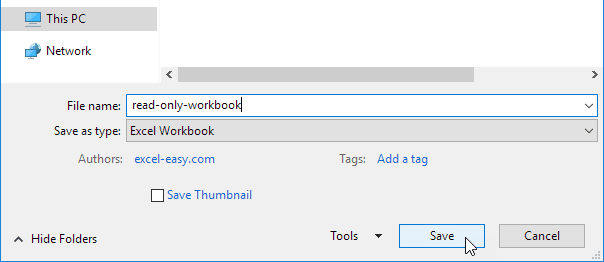
Paso 5: Ahora, guarde el archivo y ciérrelo, el archivo tendrá ahora protección de sólo lectura cuando alguien intente abrirlo.
Consejo adicional: Cómo desencriptar un archivo de Excel
Si cómo hacer que un archivo Excel sea de sólo lectura y protegerlo con una contraseña, pero no sabe cómo descifrar esta protección en caso de que olvides su contraseña, entonces no se preocupes más. Hay varias maneras de lograrlo, yo le mostraré la más básica para que pueda desbloquear el acceso a su archivo fácilmente. Así es como se hace:
PassFab para Excel se puede utilizar para descifrar y abrir el archivo de Excel protegido por contraseña, este método funciona para casi todas las versiones de archivos de Microsoft Excel. Puede desbloquear su contraseña muy fácilmente con ataques de fuerza bruta. Funciona tanto para los libros de trabajo como para las hojas de cálculo y es compatible con la aceleración de la CPU y la GPU de varios núcleos para un descifrado rápido. Así es como se utiliza este programa para desbloquear archivos de Excel:
Paso 1: Abra el programa. Verá la siguiente interfaz, ahora haga clic en "Añadir" para importar la hoja de cálculo de Excel cuya contraseña desea recuperar.

Paso 2: Hay 3 tipos de ataque disponibles, fuerza bruta, fuerza bruta con máscara, la fuerza bruta con un diccionario. Elija el tipo de ataque y establezca los parámetros en consecuencia.
Nota: El ataque de diccionario se puede utilizar cuando ya tienes un archivo de diccionario, el ataque de fuerza bruta con máscara te permite descifrar la contraseña con lo que recuerdes, el ataque de fuerza bruta intentará todas las combinaciones para desbloquear la contraseña.
Paso 3: Haga clic en "Iniciar", esto iniciará el ataque de fuerza bruta, puede tomar tiempo de acuerdo a la longitud y complejidad de la contraseña.
Paso 4: Su contraseña será descifrada una vez que el ataque se haya completado y aparecerá una ventana con la contraseña.

Resultado final
Esta guía cubrió que usted puede marcar su archivo de Excel como de sólo lectura para asegurarse de que nadie puede cambiar los datos dentro del archivo. Todo tipo de modificación y visualización no autorizada se puede restringir mediante la configuración de la protección por contraseña. Si de alguna manera olvida su contraseña y quiere descifrar el archivo, también hemos compartido una herramienta impresionante que puede desbloquear su protección de contraseña con la fuerza bruta y funciona con casi todas las versiones de Excel.